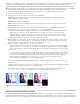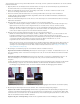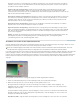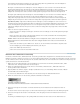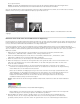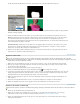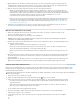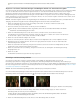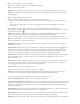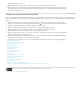Operation Manual
Regler für den schwarzen Tonwertumfang
Regler für den weißen Tonwertumfang
Pipette für die schwarze Tonwertspreizung
Pipette für die graue Tonwertspreizung
die Tonwertanpassungen auf den gesamten Farbtonbereich in einem Clip, auf einen spezifischen Farbtonbereich oder einen bestimmten
Farbbereich anwenden.
1. (Optional) Richten Sie den Arbeitsbereich für die Farbkorrektur ein. Zeigen Sie bei der Luminanzanpassung die Wellenform in
einem Referenzmonitor an, der mit dem Programmmonitor verknüpft ist.
2. Klicken Sie im Effektfenster auf das Dreieck, um die Ablage „Videoeffekte“ zu erweitern, und klicken Sie dann auf das
Dreieck, um die Ablage „Farbkorrektur“ zu erweitern.
3. Ziehen Sie den Effekt „Schnelle Farbkorrektur“ oder „Dreiwege-Farbkorrektur“ auf den Clip in einem Schnittfenster.
Wenn der Clip in einem Schnittfenster bereits ausgewählt ist, können Sie den Effekt in den Bereich „Videoeffekte“ des
Effekteinstellungsfensters ziehen.
4. Klicken Sie im Effekteinstellungsfenster auf das Dreieck, um die Steuerungen der schnellen Farbkorrektur bzw. der Dreiwege-
Farbkorrektur einzublenden.
5. (Optional) Führen Sie zum Festlegen von Vorschauoptionen einen der folgenden Schritte aus:
Wählen Sie im Menü „Ausgabe“ die Option „Luminanz“ aus, um nur die Luminanzwerte in einem Clip anzuzeigen. Diese
Option wirkt sich nur auf die Vorschau im Programmmonitor aus. Die Farbe wird so nicht aus dem Video entfernt.
Wählen Sie die Option „Geteilte Ansicht anzeigen“ aus, um eine Vorher/Nachher-Ansicht des Clips in einem Monitor
anzuzeigen. Sie können im Menü „Layout“ angeben, ob die Ansicht horizontal oder vertikal geteilt werden soll. Zudem
können Sie die relativen Proportionen der Vorher/Nachher-Ansicht bearbeiten.
6. (Optional, nur für die Dreiwege-Farbkorrektur) Führen Sie einen der folgenden Schritte aus:
Wählen Sie im Menü „Farbtonbereich“ die Option „Schatten“, „Mitteltöne“ oder „Lichter“ aus, um die Korrektur auf einen
bestimmten Farbtonbereich zu beschränken. Bei Auswahl von „Master“ wird die Korrektur auf den gesamten
Farbtonbereich des Bildes angewendet. Definieren Sie bei Bedarf mit den Steuerungen für die Farbtonbereichdefinition die
verschiedenen Farbtonbereiche. Wählen Sie im Menü „Ausgabe“ die Option „Farbtonbereich“ aus, um im
Programmmonitor eine Dreitonvorschau der Farbtonbereiche anzuzeigen.
Klicken Sie auf das Dreieck, um die Steuerungen für die sekundäre Farbkorrektur einzublenden und die Anpassungen auf
eine Farbe bzw. einen Farbbereich zu beschränken. Definieren Sie die Farbe bzw. den Farbbereich mit der Pipette, mit
dem Regler oder durch Eingabe numerischer Werte. Weitere Informationen finden Sie unter Festlegen einer Farbe oder
eines Farbbereichs zur Anpassung.
7. Mit dem Regler „Tonwertumfang“ legen Sie den maximalen Schwarz- und Weiß-Tonwert fest:
Hiermit steuern Sie die Ausgabe von Schatten. Der Standardwert ist 0, d. h. die
Pixel sind vollständig schwarz. Verschieben Sie den Regler nach rechts, um einen helleren Wert für den dunkelsten Schatten
anzugeben.
Hiermit steuern Sie die Ausgabe von Lichtern. Der Standardwert ist 255, d. h. die
Pixel sind vollständig weiß. Verschieben Sie den Regler nach rechts, um einen dunkleren Wert für das hellste Licht
anzugeben.
Wenn die Wellenform in einem Referenzmonitor angezeigt wird, können Sie die Regler für den schwarzen und den weißen
Tonwertumfang so anpassen, dass die maximalen Schwarz- und Weiß-Tonwerte der Wellenform im Bereich 7,5 bis
100 IRE liegen. Sie gewährleisten damit, dass sich die Tonwerte innerhalb der Übertragungsnormen befinden.
Originalbild (links); Anpassung von Schwarz und Weiß an die gesetzlich festgelegten Grenzwerte für das Fernsehen (rechts)
8. Mit den folgenden Steuerungen können Sie die Schwarz-, Grau- und Weiß-Tonwertspreizung festlegen:
Hiermit wird der ausgewählte Farbton mit der Einstellung des Reglers für den
schwarzen Tonwertumfang abgeglichen. Klicken Sie auf den Bereich des Programmmonitors, der als dunkelster Wert im Bild
verwendet werden soll. Sie können auch auf ein Farbfeld klicken, um das Adobe-Dialogfeld „Farbe wählen“ zu öffnen und eine
Farbe für den dunkelsten Schatten im Bild zu definieren.
Hiermit wird ein ausgewählter Farbton mit einem Mittelgrau (Tonwert 128)